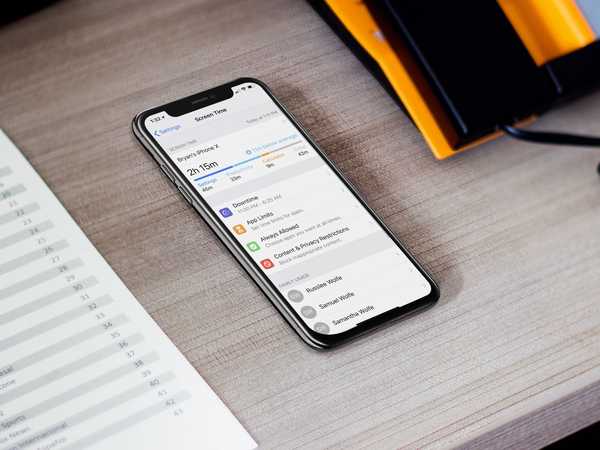Microsoft har brukt File Explorer på Windows de siste 20 årene. Selv om Microsoft er planlagt å endre, er det ingen offisiell bekreftelse på å gi ut den nye File Explorer. Universal Windows Platform (UWP) er utviklet av Microsoft for å bringe alle appene deres på samme plattform og for å brukes på alle Microsoft-enheter. Hvis appen kjører på Windows 10, er den kompatibel med Xbox, Windows 10 Mobile, Surface-enheter, HoloLens og andre slike enheter. Den nye File Explorer ser attraktiv ut og er unik fra de gamle.

Noen av de unike funksjonene i den nyeste File Explorer er: Slipp og dra filer, høyreklikk meny for forbedret funksjonalitet, siste forbedrede og attraktive knapper, og sette et bilde som bakgrunn bare ved å klikke på knappen. De er designet på en annen måte for å identifisere mapper og filer for å utføre oppgaver som å kopiere, klippe ut, lime inn og lage mapper.
Siden File Explorer er i utviklingsfasen, blir ikke alternativene i verktøylinjen navngitt. Husk at det siste grensesnittet under teststadiet. Så det er noen sjanser for noen få feil når du bruker den nye filutforskeren. Denne metoden fungerer på den nye versjonen av Windows 10. Så sørg for at du har den nyeste versjonen av Windows 10.
Trinn 1: Først åpner du 'Min datamaskin' eller 'Denne PCen' i din nåværende Windows Utforsker.
Steg 2: Her kan du vise File Explorer av Windows 10.
Trinn 3: Skriv inn kommandoskallet på adressefeltet i File Explorer: AppsFolder \ c5e2524a-ea46-4f67-841f-6a9465d9d515_cw5n1h2txyewy! App og trykk Enter.
Trinn 4: Nå er den nye filutforskeren lastet inn, og du kan se den nyeste File Explorer av Windows 10.
Trinn 5: Hvis du vil bruke som standard filutforsker, må du på appen høyreklikke og velge 'Fest til oppgavelinjen' på appen.
Dette er den enkleste metoden for å få tilgang til den nyeste File Explorer på Windows 10. Men den nyeste filutforskeren kan ikke aktiveres permanent slik den er i testfasen. Når du lukker Windows 10 gjennom å trykke på X-knappen, lukkes den. Hvis du vil legge den på nytt, må du følge trinnene ovenfor igjen.








![Hvordan aktivere og bruke Hot Corners på iPad [video]](http://redditview.com/img/images_3/how-to-activate-and-use-hot-corners-on-the-ipad-[video]_2.jpeg)